PowerPoint에서 재생되지 않는 YouTube 비디오
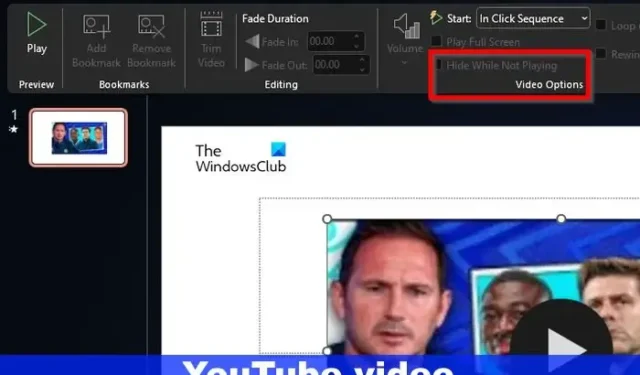
사람들은 Microsoft PowerPoint 프레젠테이션에 비디오를 업로드할 수 있지만 컴퓨터에 특정 비디오가 저장되어 있지 않은 사람들은 대신 YouTube 비디오를 추가하도록 선택할 수 있습니다. 이제 프레젠테이션에 추가한 후 YouTube 비디오가 PowerPoint에서 재생되지 않는 경우가 있습니다 . 특히 라이브 프레젠테이션 중에 비디오가 재생되지 않는 경우 문제가 됩니다. 그렇다면 문제는 이 문제를 해결할 수 있느냐는 것입니다. 확실히 가능하며, 라이브로 전환하기 전에 모든 것이 작동하는지 다시 확인하는 것이 좋습니다.
PowerPoint에서 재생되지 않는 YouTube 비디오를 수정하는 방법
YouTube 동영상이 PowerPoint에서 재생되지 않는 경우 포함된 코드와 함께 인터넷 연결을 확인하세요. 또한 Office가 최신 버전으로 업데이트되었는지 확인하십시오.
- 인터넷 연결 확인
- YouTube 동영상의 임베드 코드 확인
- Microsoft Office 버전 업데이트
- 새로운 PowerPoint 형식으로만 저장
- 숨겨진 경우 비디오 공개
1] 인터넷 연결 확인
여기에서 가장 먼저 해야 할 일은 인터넷 연결 품질을 확인하는 것입니다 . 링크된 게시물에 나열된 솔루션 중 하나 이상이 YouTube 동영상을 정상 궤도에 올려놓는 데 도움이 될 것입니다.
2] 유튜브 영상의 임베드 코드 확인
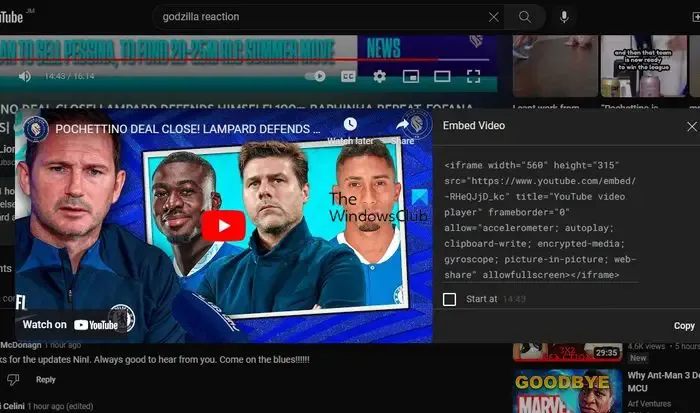
인터넷 연결이 문제가 아닌 경우 여기의 문제는 YouTube 비디오에 포함된 코드와 많은 관련이 있을 수 있습니다.
먼저 PowerPoint 프레젠테이션에 추가된 YouTube 비디오가 링크를 통해 수행되지 않았는지 확인하십시오. PowerPoint는 YouTube 비디오 링크를 스트리밍 콘텐츠로 변환할 수 없기 때문에 항상 포함된 코드여야 합니다.
- 확인하려면 선호하는 웹 브라우저를 통해 YouTube 웹사이트를 방문하십시오.
- 프레젠테이션에 추가할 비디오를 찾습니다.
- 비디오 페이지에서 비디오 플레이어 아래에 있는 공유 버튼을 클릭합니다.
- 그런 다음 공유 옵션 창에서 포함 버튼을 클릭합니다.
- Embed Video 화면에서 코드를 복사합니다.
- PowerPoint 프레젠테이션으로 돌아가서 삽입 > 비디오 > 온라인 비디오를 클릭합니다.
- 관련 임베드 코드를 URL 상자에 붙여넣기만 하면 동영상이 슬라이드에 바로 추가됩니다.
3] Microsoft Office 버전 업데이트
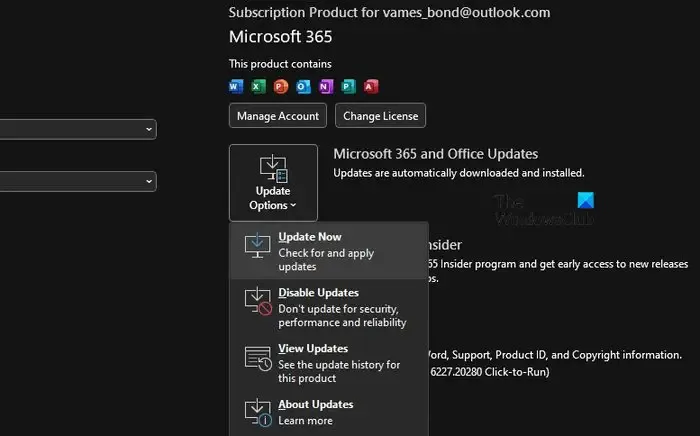
여기서 취할 다음 단계는 Microsoft Office를 업데이트하는 것입니다. 이렇게 하면 Office 앱 제품군의 일부이므로 PowerPoint도 업데이트됩니다.
- Microsoft Office를 업데이트 하려면 Office 앱 중 하나를 열어야 합니다. 예를 들어 PowerPoint를 바로 엽니다.
- 파일을 클릭한 다음 계정을 선택합니다.
- 업데이트 옵션으로 이동한 다음 클릭합니다.
- 드롭다운 메뉴에서 지금 업데이트를 클릭한 다음 기다리십시오.
4] 새 PowerPoint 형식으로만 저장
다른 모든 Office 앱과 함께 PowerPoint를 사용하면 사용자가 이전 형식으로 저장할 수 있습니다. 이것은 호환성을 향상시키기 위해 수행되지만 프레젠테이션에 YouTube 비디오가 추가될 때 이렇게 하는 것은 의미가 없습니다.
프레젠테이션에 비디오를 추가할 계획이라면 항상 기본 형식인 PPTX 로 저장하는 것이 좋습니다 . 그렇지 않으면 파일이 손상되어 비디오가 의도한 대로 로드되지 않을 수 있습니다.
5] 숨겨진 경우 비디오 공개
PowerPoint에는 사람들이 비디오를 숨길 수 있는 기능이 있습니다. 경우에 따라 사용자가 프레젠테이션에 추가한 YouTube 비디오를 실수로 숨길 수 있습니다.
- 숨겨진 비디오 숨기기를 해제하려면 PowerPoint를 열어야 합니다.
- 해당 슬라이드에서 비디오를 선택합니다.
- 리본을 통해 재생 탭을 클릭합니다.
- 재생하지 않는 동안 숨기기 에 대한 비디오 옵션 영역을 살펴보십시오 .
- 재생하지 않는 동안 숨기기 옵션이 선택 해제되어 있지 않으면 그렇게 하십시오.
내 비디오가 PowerPoint에서 자동으로 재생되지 않는 이유는 무엇입니까?
동영상이 자동 재생으로 설정되지 않았을 수 있으므로 변경해야 합니다. 비디오 도구로 이동하여 재생 탭을 클릭합니다. 그런 다음 시작하려면 아래쪽 화살표를 클릭하고 자동을 선택합니다.
내 PowerPoint에서 오디오 또는 비디오가 재생되지 않는 이유는 무엇입니까?
비디오 및 오디오가 PowerPoint에서 작동하지 않는 몇 가지 일반적인 원인이 있습니다. 이는 인터넷 연결 불량, 운영 체제 문제로 귀결될 수 있으며, 다른 무엇보다 비디오 자체와 관련이 있을 수 있습니다.


답글 남기기